I motsetning til Windows XP og Vista kommer Windows 7 med en skjult, men deaktivert funksjon som lar deg søke på Internett rett fra Start-menysøkefeltet.

Når denne funksjonen er aktivert, må du bare skrive søkeordet (søkeord) i søkefeltet Start-meny, og deretter klikke Søk på Internett for å se søkeresultatene i standard nettleseren. Først må du aktivere denne funksjonen ved å følge en av metodene nedenfor.
Bruke lokal gruppepolicyredigerer
( for profesjonelle, Enterprise & Ultimate-utgaver )
1 . Skriv inn gpedit.msc i søkefeltet Start meny og trykk Enter for å åpne Local Group Policy Editor .

2 . I venstre rute navigerer du til Brukerkonfigurasjon, Administrative maler og til slutt Start meny og oppgavelinje .
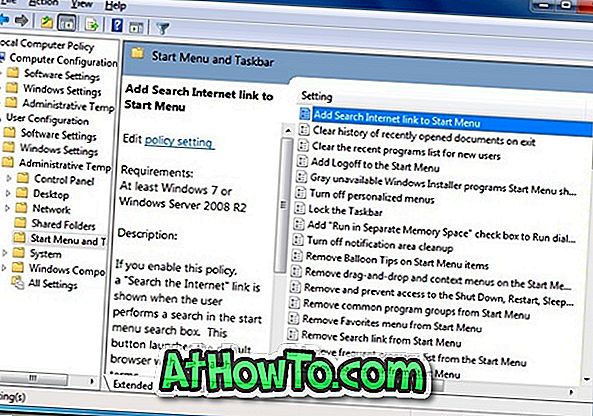
3 . I høyre rute dobbeltklikker du på den første innstillingen ved siden av Legg til Internett-kobling til Start-menyen og stiller statusen til Aktivert.
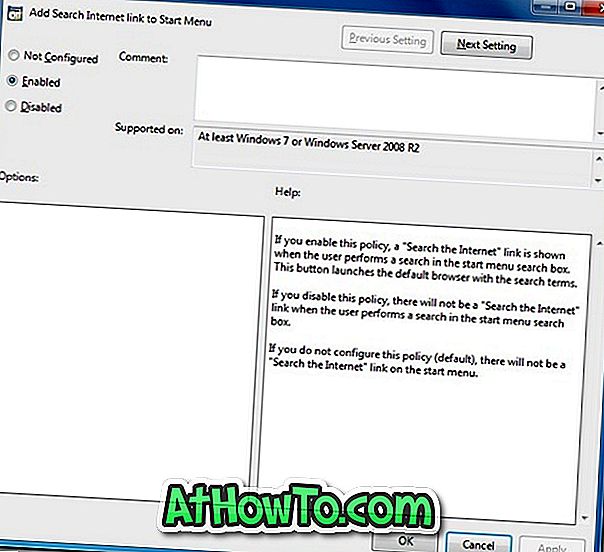
4 . Klikk Ok og lukk lokal gruppepolicyredigerer. Du er ferdig!
5 . Fra og med når du skriver et søkeord i startmenyens søkefelt, vil du se Søk på Internett med standardbrowserens ikon. Bare klikk Søk på Internett for å få det nødvendige resultatet i din primære nettleser.
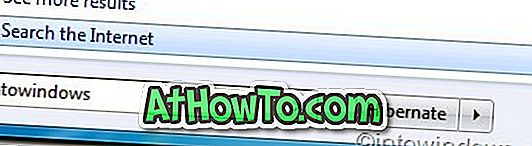
Metode 2: Via Windows-registret (for alle utgaver)
1 . Last ned registret tweak.
2 . Dobbeltklikk på Aktiver søk-oppføringen, klikk Ja og deretter OK .
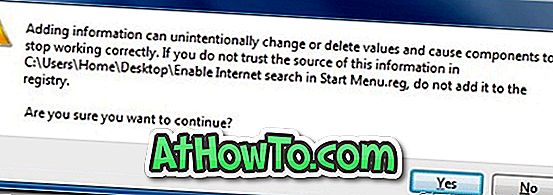
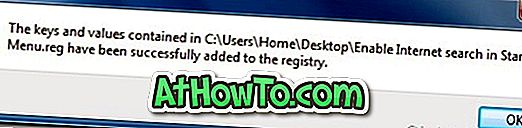
3 . Start datamaskinen på nytt. Du er ferdig! Du kan nå begynne å søke på Internett fra Start-menyen.
Merk: Hvis du vil endre standard søkemotoren (Google, Bing eller Yahoo!), kan du endre standard søkemotoren i din primære nettleser.
Du kan også gjerne vite hvordan du søker filer og mapper direkte fra Start-menyen i Windows 7.
Takk til winsupersite














